Win10怎么设置无线网络共享?win10设置无线网络共享教程。
无线网络共享是很常用的功能,可以在没有Wifi路由器的情况下,使用笔记本把有线网络共享给自己的手机、平板等移动设备,Win10可以很方便的设置这个功能,这里重点介绍Win10快速设置无线网络共享的方法。

操作教程
Windows 10 移动热点 功能使用起来非常的简单,只需要我们打开设置——网络和Internet;
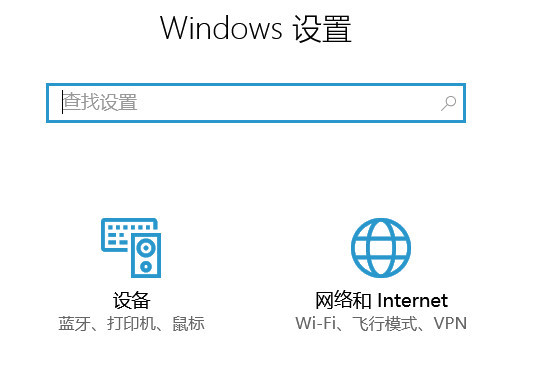
在打开的页面左边栏找到“移动热点”,就可以看到下面的页面了,如果你不想更改个性化设置的话,直接点击“与其他设备共享我的Internet连接”下面的开关按钮即可;

如果你想自己定义网络名称和密码,直接点击下面的编辑按钮,就会弹出更改的窗口,完成后点击“保存”即可;

打开你的手机或平板,找到你设置的网络名称,输入密码即可连接;
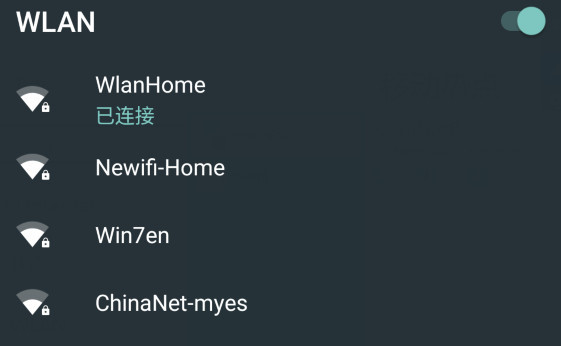
Windows 10 移动热点注意事项5GHz 网络不能分享给只支持2.4GHz的设备
如果你的设备使用的5GHz 无线网络的话,那么创建的分享网络也是5GHz,此时一些老的移动设备不支持5GHz网络的话,是搜索不到的,不过Windows 10 会给予提醒,告知你这个情况。

如果是自己的路由器,也可以登录路由器开启2.4GHz网络,不少路由器是支持双频的,这样你那些比较老的设备就可以正常使用了。
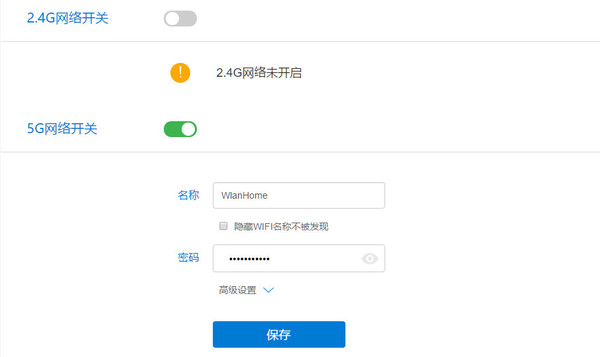
移动热点最大支持8台设备
另外,Windows 10 的移动热点是有最大连接数量限制的,最多支持8台,在页面上会有详细的数据统计,比如IP地址与MAC地址,方便你的管理。




